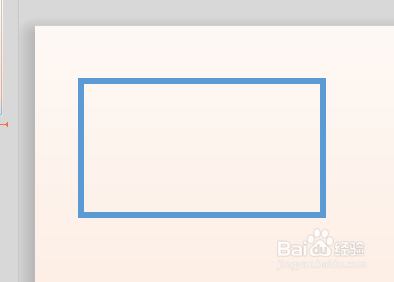PPT加个透明框可以圈出重点部分的方法
1、点击PPT页面工具栏中的“插入”,选择“形状”。

2、选中“形状”中的“矩形”,或者可以根据需要选择其他图形。
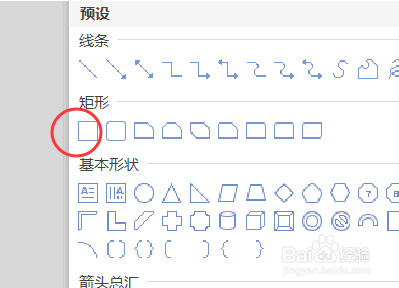
3、拖动鼠标,将图形画在PPT页面上,并选中该图形。

4、在跳转的“绘图工具”中点击“填充”中的“无填充颜色”。

5、在“绘图工具”中点击“轮廓”选择需要的颜色。
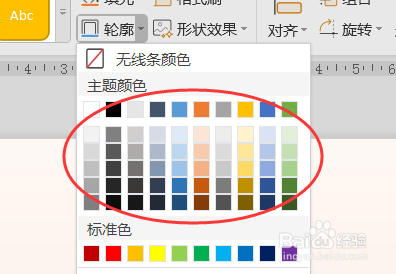
6、再在“轮廓”中的“线型”选择磅值高的线型。
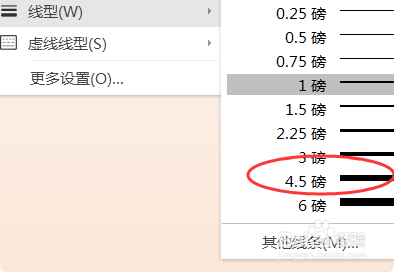
7、下图即为设置好的框线,框线内为透明,可圈出其他重点部分。
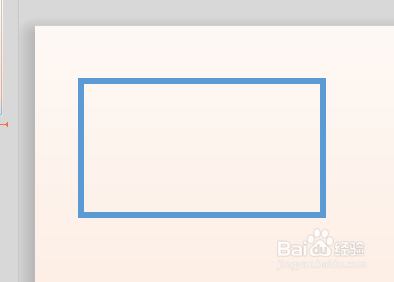
1、点击PPT页面工具栏中的“插入”,选择“形状”。

2、选中“形状”中的“矩形”,或者可以根据需要选择其他图形。
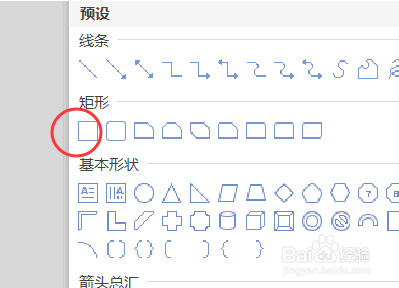
3、拖动鼠标,将图形画在PPT页面上,并选中该图形。

4、在跳转的“绘图工具”中点击“填充”中的“无填充颜色”。

5、在“绘图工具”中点击“轮廓”选择需要的颜色。
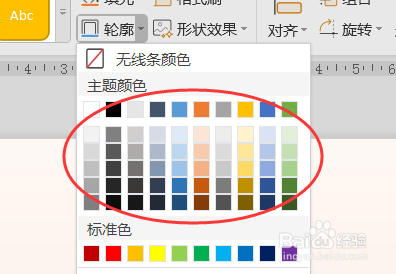
6、再在“轮廓”中的“线型”选择磅值高的线型。
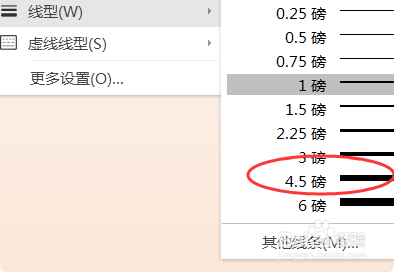
7、下图即为设置好的框线,框线内为透明,可圈出其他重点部分。